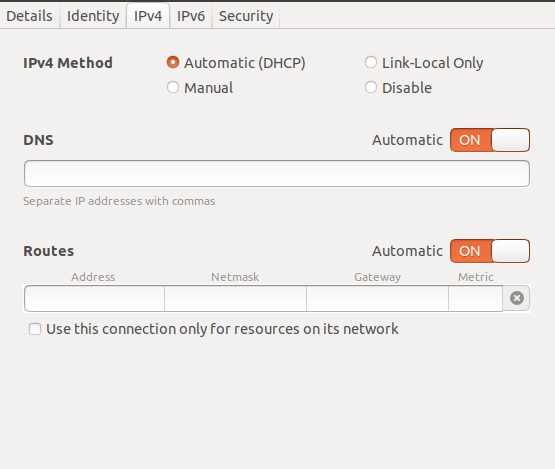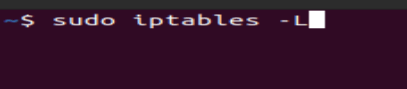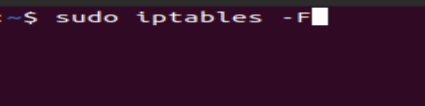Sind Sie beim Versuch, einen Server unter Linux zu erreichen, auf „No Route to Host“ gestoßen? Dieser Dienstverbindungsfehler kann ärgerlich sein, aber Sie können ihn beheben, sobald Sie die Ursache identifiziert haben.
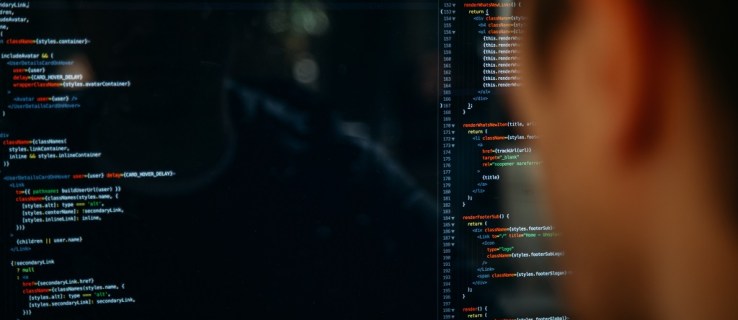
„No Route to Host“ bezeichnet ein Netzwerkproblem, das normalerweise auftritt, wenn der Server oder Host nicht antwortet. Dies kann aufgrund von Netzwerkproblemen oder aufgrund einer unangemessenen Einrichtung der Fall sein.
In diesem Artikel erfahren Sie, wie Sie Ihre Netzwerksituation beheben und beheben können.
Sind Ihre Netzwerkeinstellungen korrekt?
Bevor wir uns die genaueren Ursachen für dieses Problem ansehen, stellen Sie sicher, dass Ihre Netzwerkeinstellungen korrekt sind. Können Sie eine Verbindung zum Internet herstellen? Ist Ihr DNS richtig konfiguriert?
- Beginnen wir mit diesem Befehl, um herauszufinden: systemd-resolve –status

- Wenn Sie dort DNS-Probleme feststellen, kehren Sie zu Ihrer Netzwerkkonfiguration zurück und wiederholen Sie sie, falls erforderlich. Wenn Sie ein Standardnetzwerk mit dynamischer IP verwenden, sollten die DNS-Nummern automatisch aktualisiert werden.
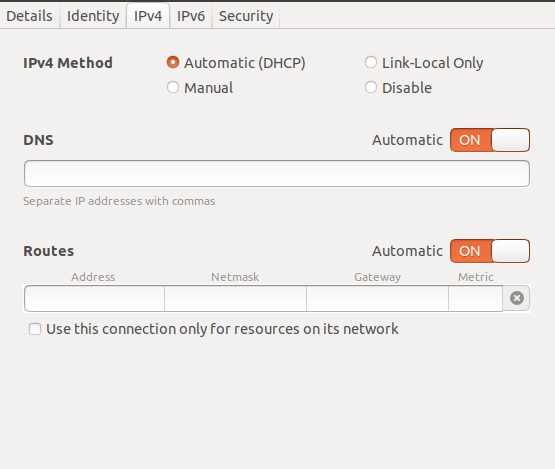
- Um Ihr DNS manuell zu konfigurieren, gehen Sie zu Netzwerk Manager und geben Sie die IP-Adresse in der Registerkarte IPv4 manuell ein.
- Wenn Ihre Linux-Distribution keinen grafischen Desktop hat, gehen Sie zu „/etc/systemd/resolved.conf“, suchen Sie die DNS-Zeile und ändern Sie die Nummern mit den Nummern des gewünschten DNS und nehmen Sie gegebenenfalls andere Konfigurationen vor.
- Wenn Sie eine statische IP eingerichtet haben, möchten Sie möglicherweise zu einer dynamischen IP zurückkehren und Ihr Netzwerk die Verbindungsinformationen über DHCP beziehen lassen.
Vergessen Sie nicht, Ihren Computer neu zu starten, bevor Sie erneut versuchen, eine Verbindung zum Host herzustellen. Wenn Sie immer noch „Keine Route zum Host“ erhalten, lesen Sie weiter.
Ist der Hostserver online?
Der nächste Schritt besteht darin, zu überprüfen, ob der Host, zu dem Sie eine Verbindung herstellen möchten, tatsächlich online ist. Schließlich ist eine der häufigsten Fehlerursachen, dass der Dienst aufgrund von Wartungsarbeiten oder einem anderen Problem nicht ausgeführt wird.
Wenn der Dienst nicht online ist, überprüfen Sie, ob der Host online ist. Manchmal wurde der Dienst möglicherweise gestoppt oder nicht gestartet, auch wenn mit dem Server selbst nichts auszusetzen ist.
- Führen Sie mit systemd den Befehl aus: sudo systemctl status servicename
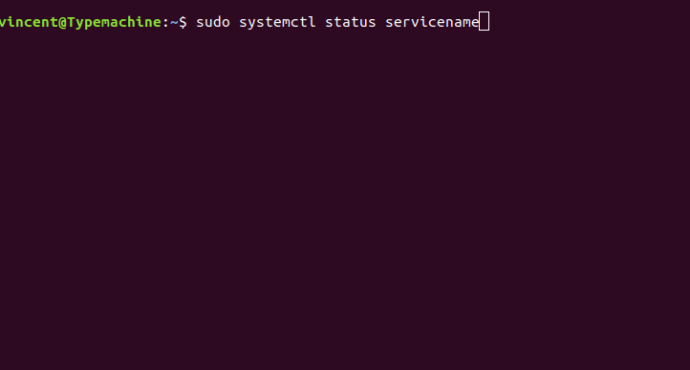
Wenn der Dienst ausgeführt wird, müssen Sie nach einer anderen Ursache suchen.
Verbinden Sie sich mit dem richtigen Port?
Überprüfen Sie alle Unterlagen, die der Gastgeber möglicherweise bereitgestellt hat. Es ist eine gängige Praxis für Servermanager, Ports zu sperren, die nicht verwendet werden, um die Serversicherheit zu verbessern. Angreifer verwenden häufig gemeinsame Ports, um Linux-Dienste anzugreifen.
Wenn Sie versuchen, eine Verbindung zu Ihrem eigenen Server herzustellen, können Sie den Dienst auf den richtigen Port zurückverfolgen. Dazu müssen Sie ein Sicherheitstool installieren, mit dem Sie offene Ports erkennen können – NMAP.
Hier sind die Befehle zum Installieren von NMAP über verschiedene Linux-Distributionen:
CentOS: yum installiere nmap
Debian: apt-get install nmap
Ubuntu: sudo apt-get install nmap
Überprüfen Sie nach der Installation von NMAP mit dem folgenden Befehl, ob offene Ports angezeigt werden: sudo nmap -sS target-server-ip
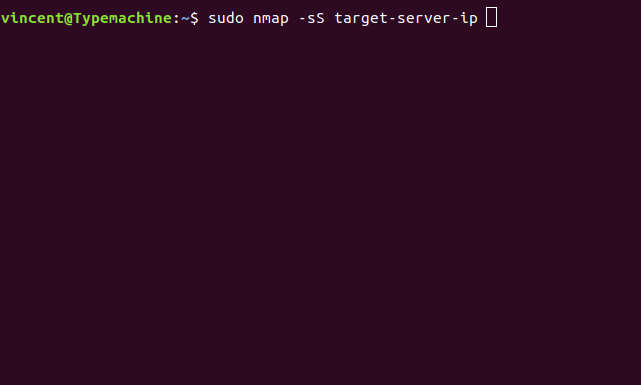
Wenn Sie keinen direkten Zugriff auf den Server haben, müssen Sie den Host kontaktieren. Aber bevor Sie das tun, werfen Sie einen Blick auf einige der anderen möglichen Ursachen für den Fehler „No Route to Host“ in Linux.
Stimmt der Hostname?
Möglicherweise erhalten Sie auch den Fehler „No Route to Host“, wenn Ihr Computer und der Server, den Sie verbinden möchten, unterschiedliche Hostnamen verwenden. Beide Maschinen sollten so konfiguriert sein, dass sie sich miteinander verbinden.
Neben der üblichen hosts-Konfiguration sollten Sie auf die Dateien hosts.deny und hosts.allow in „/etc“ achten. Wenn Sie versuchen, eine Verbindung zu einem neuen Server herzustellen, stellen Sie sicher, dass der Hostname des Servers richtig ist.
Blockiert iptables die Verbindung?
iptables ist sehr nützlich, wenn Sie die Linux-Kernel-Firewall-Tabellen konfigurieren möchten. Die volle Kontrolle über den Datenverkehr, der auf Ihrem Computer ein- und ausgeht, ist großartig.
Aber durch einen einfachen Konfigurationsfehler könnte iptables die Verbindung zu dem Port blockieren, den Sie erreichen möchten, und den Fehler „No Route to Host“ verursachen.
- Drucken Sie zuerst eine Liste Ihrer iptables und ihrer Verbindungen aus, indem Sie sudo iptables -L und schlagen Eintreten.
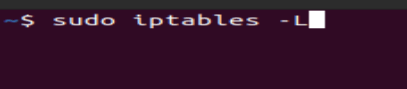
- Um zu überprüfen, ob iptables schuld ist, führen Sie den folgenden Befehl aus: sudo iptables -S. Auf diese Weise können Sie sehen, ob die von Ihnen festgelegten iptables-Regeln die Verbindung blockieren. Möglicherweise müssen Sie der standardmäßigen INPUT-Kette eine Annahmeregel hinzufügen.

- Um die Firewall-Regeln für eine externe Firewall zu löschen, können Sie diesen Befehl verwenden: sudo iptables -F
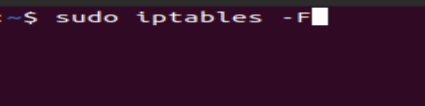
Schlussgedanken
Wie Sie sehen, kann es eine Weile dauern, bis der Fehler „Keine Route zum Host“ auf den Grund geht, aber die obigen Schritte sollten Ihnen helfen. Obwohl es wie ein komplexes Problem aussieht, ist es oft das Ergebnis widersprüchlicher Konfigurationen oder einfacher Netzwerkprobleme.
Sind Sie auf andere mögliche Ursachen und Lösungen für diesen Fehler gestoßen? Schreiben Sie uns einen Kommentar und erzählen Sie uns davon.